Win8屏幕界面的使用方法
Win8是現(xiàn)在比較熱門的一個系統(tǒng),它也是深受大家喜歡的,所以有很多人會裝上它,但是不少用戶裝上它之后發(fā)現(xiàn)對屏幕界面的使用不是很熟悉,因此有用戶會去網上找Win8屏幕界面怎么使用?不過為幫大家省時間,小編趕緊整理了一篇Win8屏幕界面的使用方法,大家可以看看。
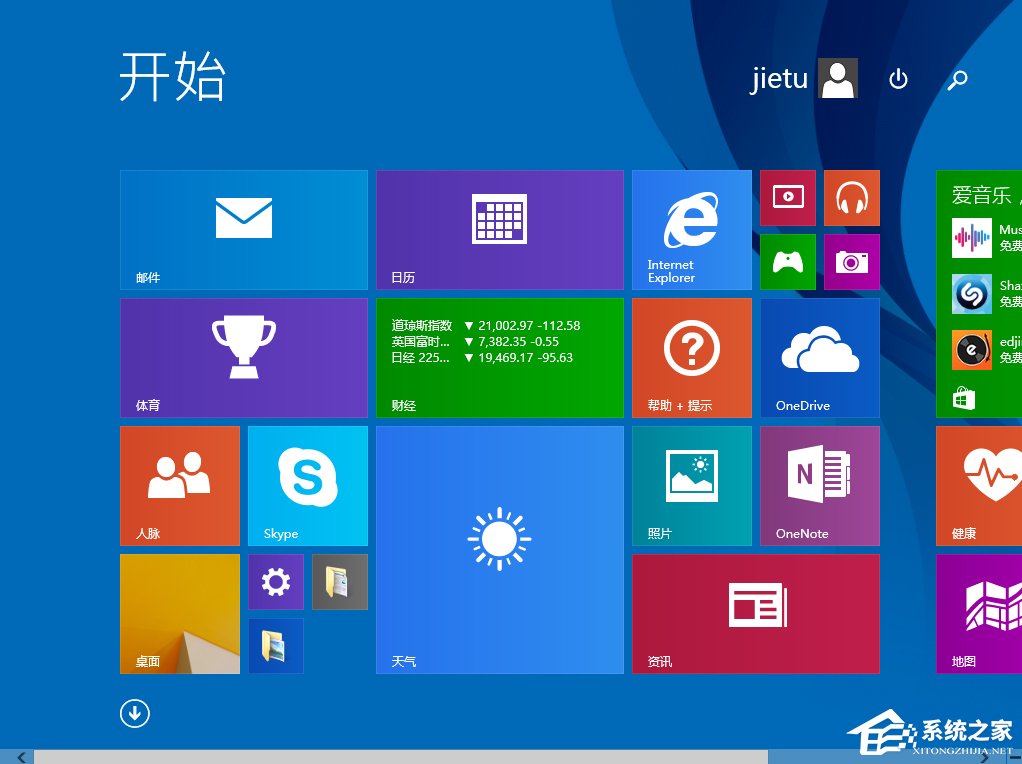
方法/步驟:
1、Metro開始屏幕界面,既然是開始界面,那么就可以設置為開機界面。這里我們可以利用第三方軟件(360安全衛(wèi)士)來切換開機界面,這樣我們開機的時候顯示的就是Metro開界面了(有種平板的感覺)。
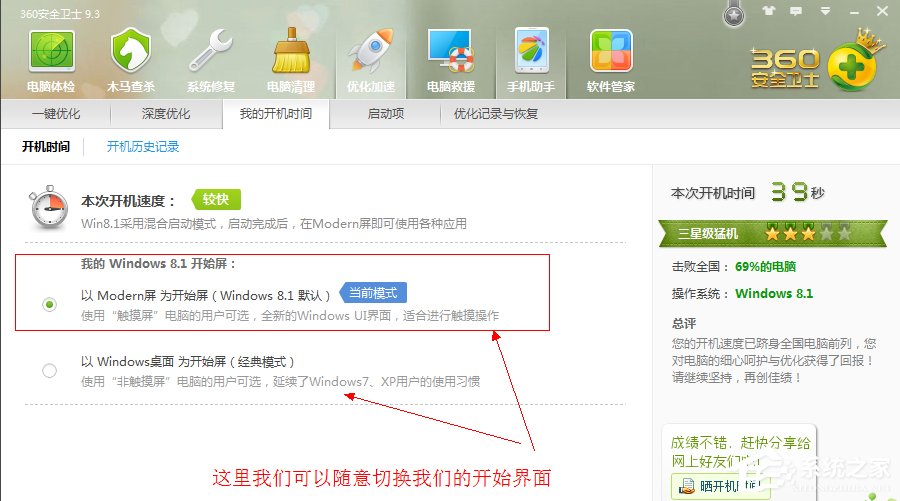
2、當然如果你選擇的是傳統(tǒng)界面的話,將鼠標放在桌面右端角落,系統(tǒng)會自動出現(xiàn)選擇開始屏幕頁面入口,上下移動(移出圖標范圍立即隱藏了)選擇開始進入即可。
或者點擊桌面左下角的【Win】圖標也可快速進入Metro開界面了。
當然最快捷的方式還是鍵盤上了,直接按【Win】圖標即可進行Metro開界面與傳統(tǒng)界面的切換。
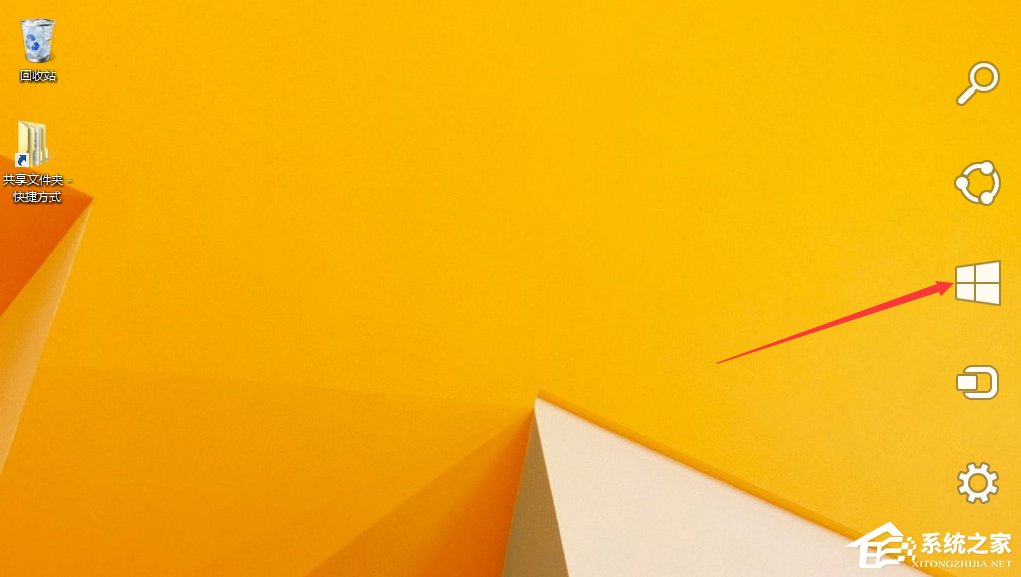
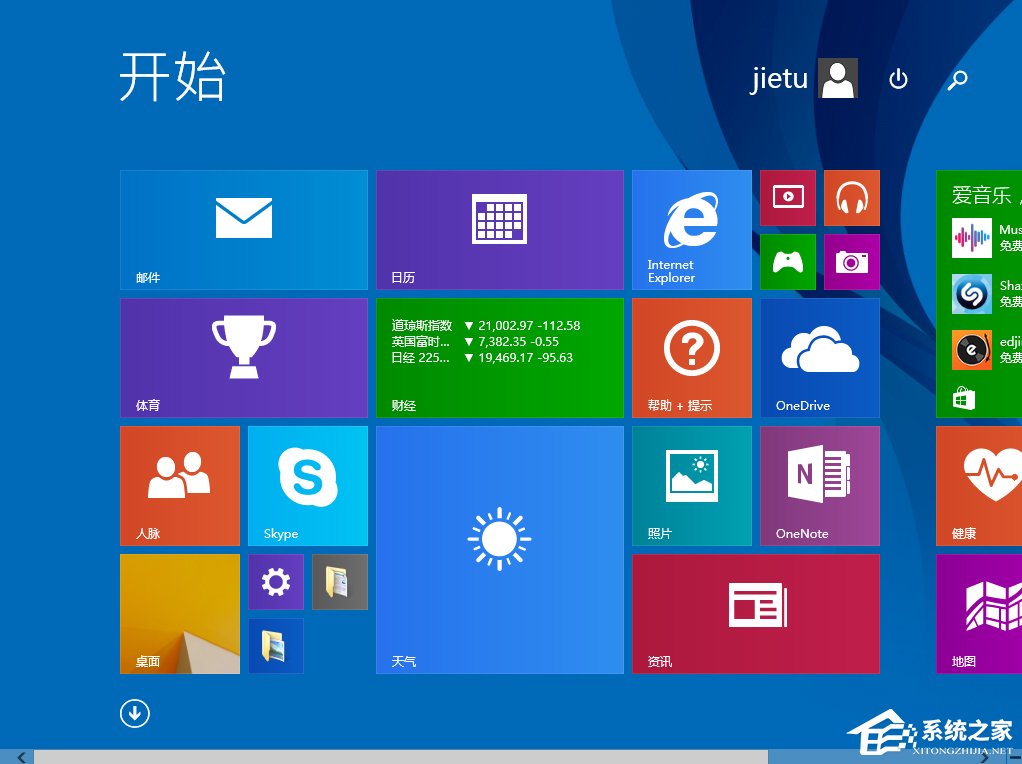
3、Metro界面將我們關注的所有信息整理在一起,一看磁貼就可以知道最新標題、實時更新和消息,點擊相應圖標即可進入該應用獲取更加詳細的信息。
4、磁貼相當于我們手機的桌面小部件,信息來自我們打開的應用。當我們需要經常訪問該應用時,我們可以在則你可能需要在Metro開界面創(chuàng)建磁貼以快速找到它們。
找到你需要創(chuàng)建磁貼的應用,直接右擊它,然后把它“固定到開始屏幕”即可。
如果是某個文件夾,我們可以在資源管理器中找到該該文件夾,然后右鍵單擊選擇“固定到開始屏幕”。
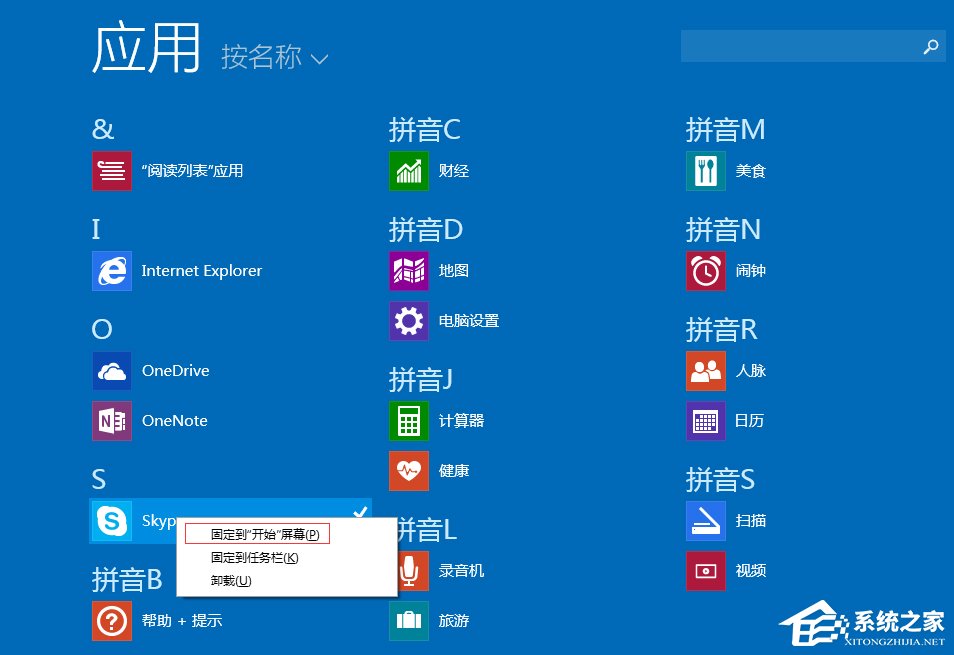
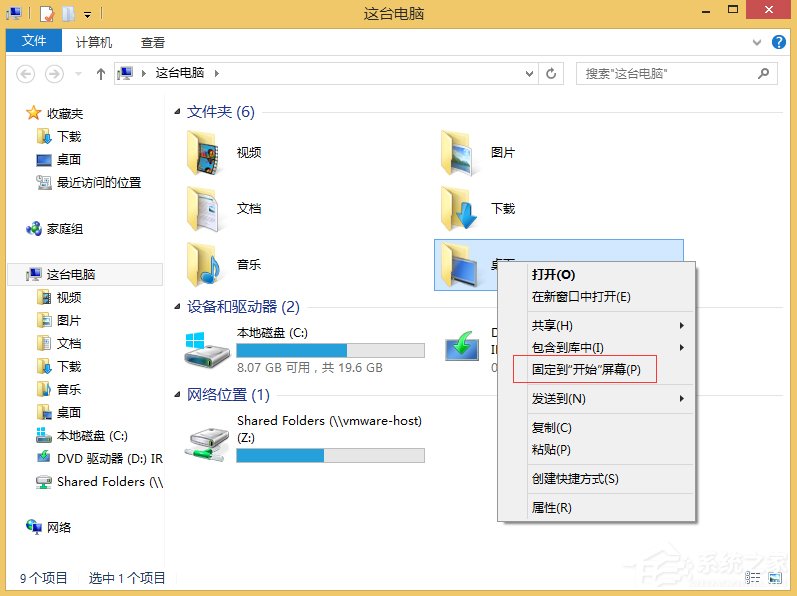
5、取消磁貼,在Metro界面找到你創(chuàng)建的磁貼然后鼠標右擊,接著選擇“取消固定到開始屏幕”即可。
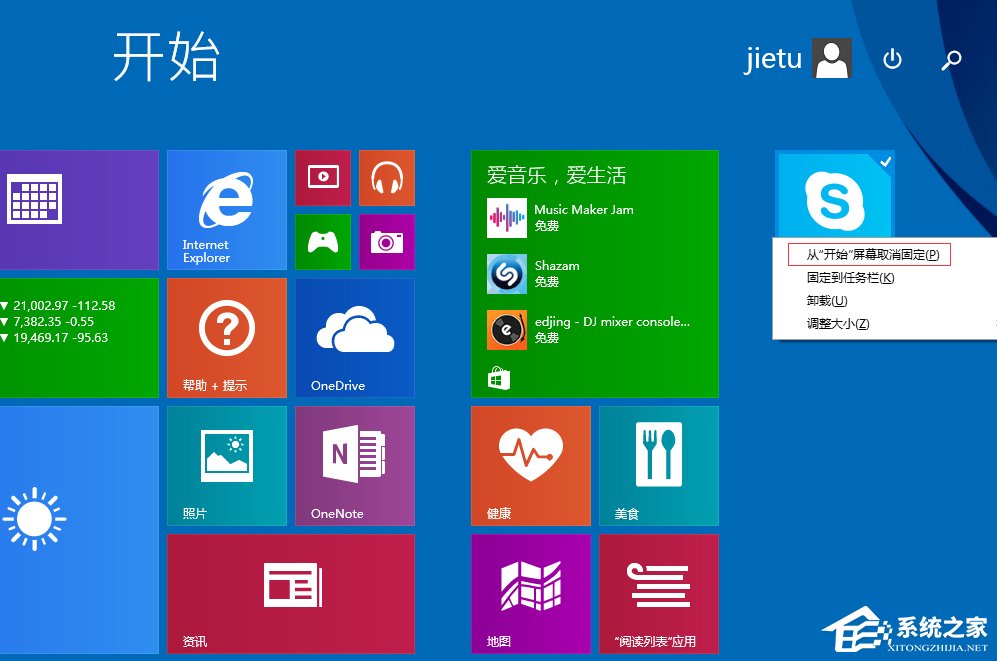
6、重新排列磁貼:直接移動磁貼到你想放置的位置接口,向上、向下、向左、向右拖動,隨心所欲,這樣我們就可以按自己的喜好和方式來調整我們的Metro界面了。
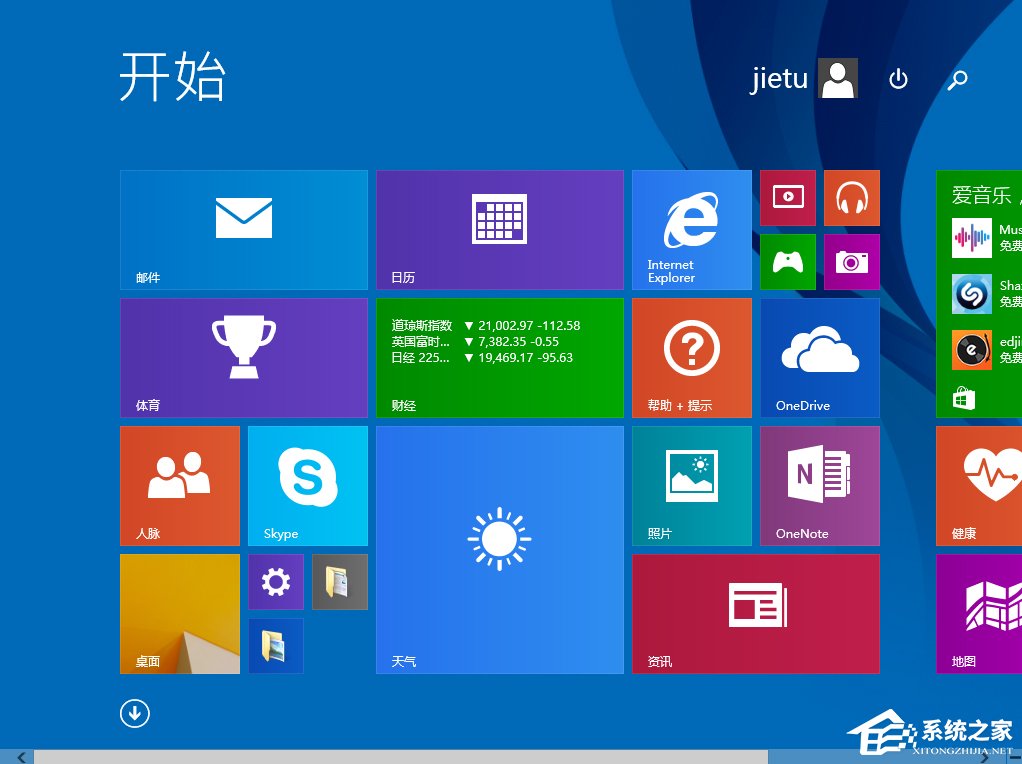
7、調整磁貼大小,右擊要調整的磁貼,選擇調整大小,之后系統(tǒng)會提供了大、寬、中、小為我們選擇。
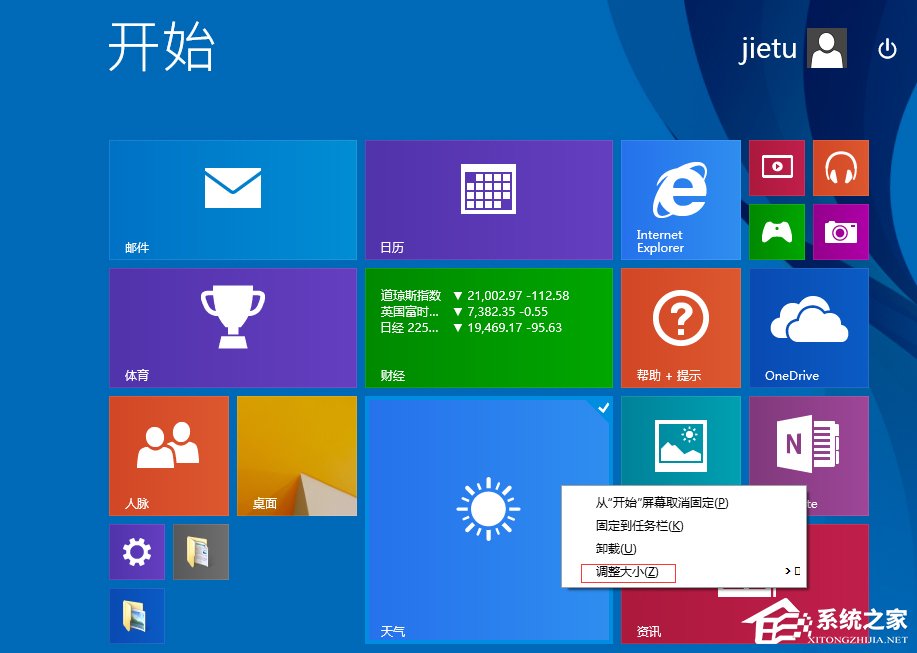
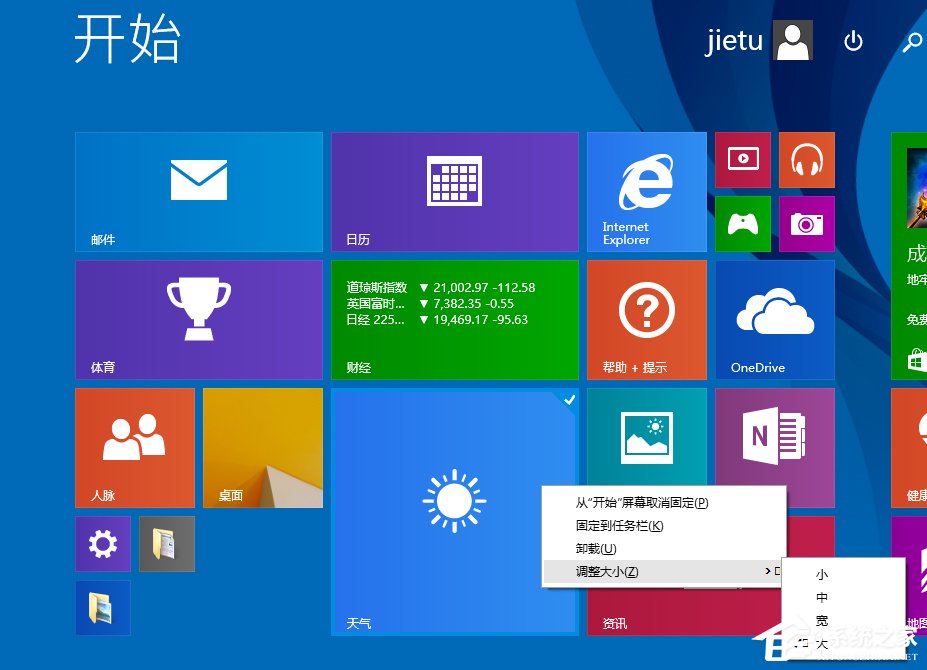
8、命名磁貼組,在Metro界面空白處右擊,然后選擇命名組,即可進行磁貼組命名。
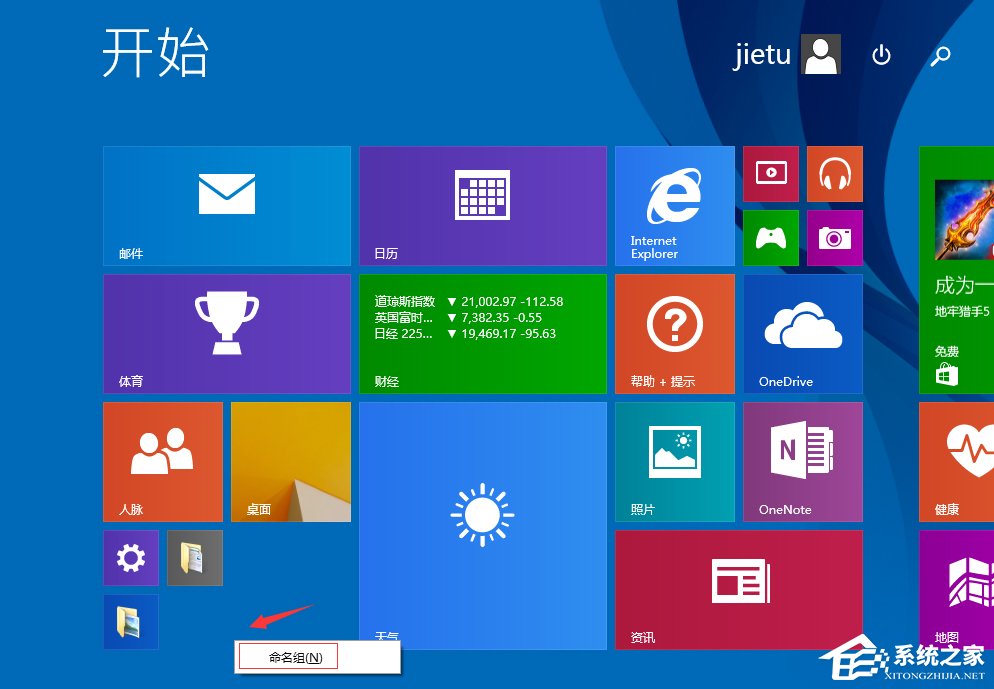
以上就是Win8屏幕界面的使用方法了,方法主要講述了Metro界面與傳統(tǒng)界面的切換、還有磁貼的固定和取消等,大家趕緊學起來吧!
相關文章:
1. 統(tǒng)信UOS兼容轉安卓App 像使用手機一樣使用電腦2. Windows11升級可能會加密硬盤 注意!這個按鈕不要碰!3. macOS Ventura 13.3 正式版發(fā)布: 增加了重復照片檢測功能等功能4. 統(tǒng)信uos系統(tǒng)怎么選擇打印機驅動? uos打印機驅動的兩種選擇方法5. issch.exe是什么進程?issch.exe是不是病毒?6. Win11搜索欄項如何隱藏?Win11搜索欄項隱藏方法7. Win7系統(tǒng)怎么進行磁盤分區(qū)?8. Win8系統(tǒng)提示無線適配器或訪問點有問題怎么解決?9. rsync結合 inotfiy 實現(xiàn)實時備份的問題10. 教你如何使用兩行代碼激活Windows系統(tǒng)

 網公網安備
網公網安備